电脑插上耳机没声音怎么办笔记本 win10笔记本电脑插上耳机没有声音是什么原因
更新时间:2023-12-16 09:47:31作者:xiaoliu
在使用笔记本电脑时,有时我们会遇到这样的问题:当我们将耳机插入笔记本的插孔中,却发现没有任何声音输出,这种情况可能会让我们感到困惑和苦恼,不知道应该如何解决。事实上笔记本电脑插上耳机没有声音的原因可能有很多。可能是由于音量设置不正确、驱动程序问题、插孔损坏或耳机线路故障等原因所导致。为了解决这个问题,我们需要逐一排除可能的原因,并采取相应的解决方法,以确保耳机能够正常工作。
操作方法:
1.打开桌面左下角的界面,点击设置。
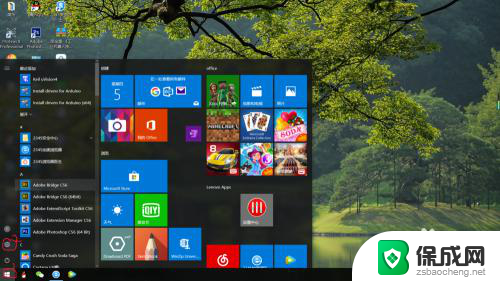
2.在搜索栏里搜索控制面板,点击控制面板进入。
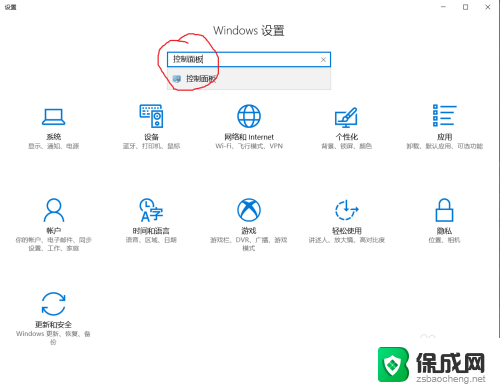
3.点击硬件和声音。
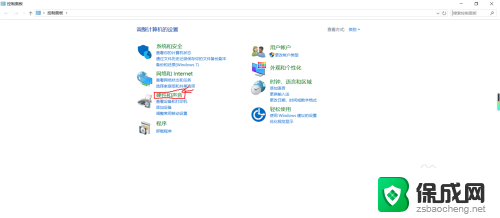
4.双击Realtek高清晰音频管理器。
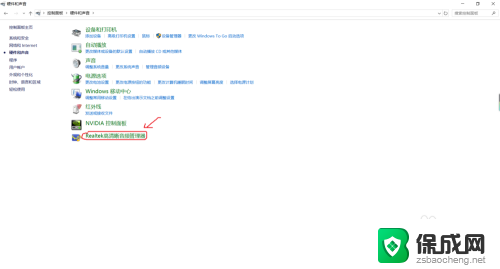
5.点击模拟下的小孔。
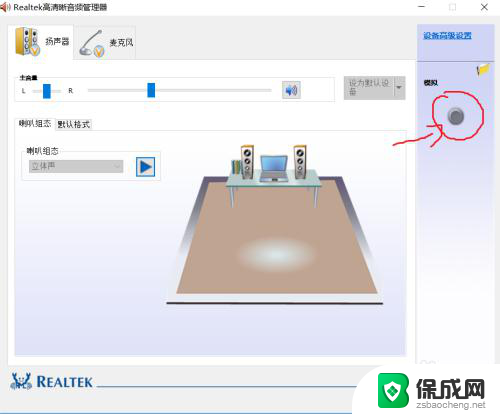
6.把耳机/耳麦打上打钩,并把当插入设备时。开启自动弹出对话框也打上打钩,再点击两次确定就ok了。这样就不怕以后插入耳机没有声音了。
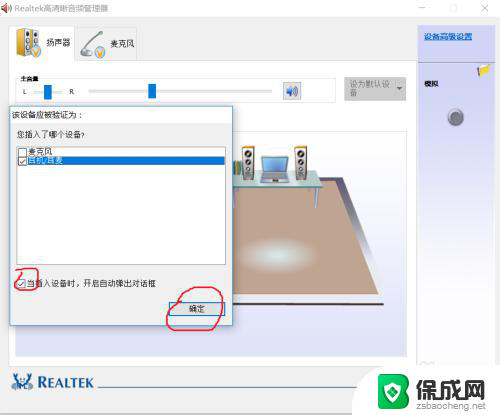
以上就是关于电脑插上耳机没声音怎么办笔记本的全部内容,如果有出现相同情况的用户,可以按照小编的方法来解决。
电脑插上耳机没声音怎么办笔记本 win10笔记本电脑插上耳机没有声音是什么原因相关教程
-
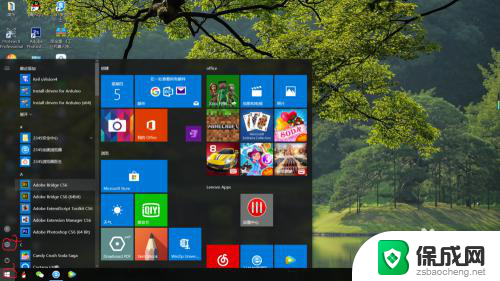 笔记本电脑耳机插口没有声音 win10笔记本电脑耳机没声音
笔记本电脑耳机插口没有声音 win10笔记本电脑耳机没声音2024-07-18
-
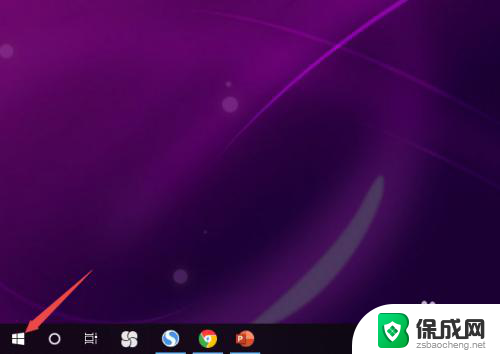 usb插口耳机插电脑上没声音 Win10笔记本插上耳机没声音怎么处理
usb插口耳机插电脑上没声音 Win10笔记本插上耳机没声音怎么处理2024-05-11
-
 耳机插上没有耳机显示 win10电脑插上耳机没有声音
耳机插上没有耳机显示 win10电脑插上耳机没有声音2024-08-23
-
 耳机插电脑主机上没声音怎么设置 Win10电脑插上耳机后没有声音怎么办
耳机插电脑主机上没声音怎么设置 Win10电脑插上耳机后没有声音怎么办2024-01-25
-
 耳机插电脑没有声音怎么回事 Win10耳机没声音怎么办
耳机插电脑没有声音怎么回事 Win10耳机没声音怎么办2024-03-21
-
 耳机插上声音特别小 win10电脑插耳机没声音怎么解决
耳机插上声音特别小 win10电脑插耳机没声音怎么解决2024-06-11
- 电脑不显示耳机没有声音 Win10电脑耳机插上没有声音
- 电脑插上耳机有外放 win10耳机插上后为什么还是外放声音
- 为什么耳机插在电脑上没声音 win10耳机插入电脑没有声音解决方法
- 台式机插上耳机没声音怎么设置 Win10电脑插上耳机没有声音怎么调整
- w10如何关闭杀毒 Windows10系统如何关闭自带杀毒软件
- 怎样查看windows激活状态 win10系统激活状态查看步骤
- win10鼠标单击变双击了 win10系统鼠标单击变双击原因
- window10驱动更新 笔记本电脑怎么查看和更新驱动
- 如何看windows是否激活 如何确认Win10是否已激活
- win10 打印图片 Windows 10 照片打印技巧
win10系统教程推荐
- 1 怎样查看windows激活状态 win10系统激活状态查看步骤
- 2 如何看windows是否激活 如何确认Win10是否已激活
- 3 win10 打印图片 Windows 10 照片打印技巧
- 4 win7的打印机怎么共享给win10 WIN10无法连接WIN7共享打印机解决方法
- 5 windows重启桌面进程 怎么在win10系统中重启桌面
- 6 苹果笔记本win10开不了机 苹果电脑装Win10系统后黑屏无法开机怎么办
- 7 bose耳机连win10 bose耳机连接电脑方法
- 8 win10专业版激活错误代码:0xc004f074 win10教育版激活错误0×c004f074怎么办
- 9 win10如何建立远程桌面连接 win10系统如何进行远程桌面连接
- 10 win10怎么搜索控制面板 win10如何打开控制面板